Möchten Sie Ihr WordPress-Backup auf Dropbox übertragen?
Dropbox ist ein Cloud-Speicherdienst, mit dem Sie Dateien speichern und verwalten können. Mit einem Backup-Plugin wie Duplicator können Sie Ihre Sicherungsdateien einfach an Dropbox übertragen. Das entlastet nicht nur Ihren Server, sondern schützt Ihre Website auch vor möglichem Datenverlust.
Dieses Tutorial führt Sie durch den Prozess der Sicherung Ihrer WordPress-Website und sendet sie an Dropbox!
Dropbox-Konto verbinden
Navigieren Sie zu Duplicator Pro " Speicher. Hier sehen Sie die Option "Lokaler Speicher". Um Dropbox hinzuzufügen, klicken Sie auf Neu hinzufügen:

Geben Sie dem Speicherort einen Namen, damit er später leicht zu identifizieren ist. Sie können bei Bedarf auch Notizen hinzufügen:
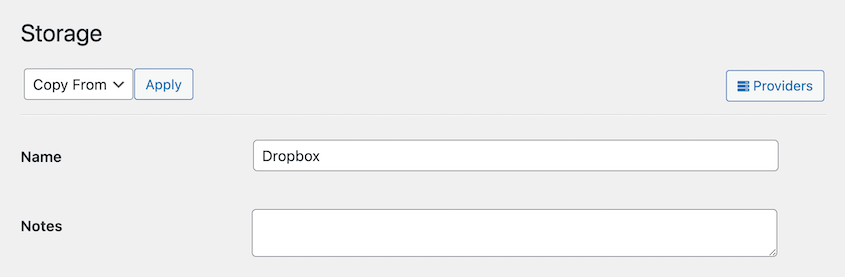
Wählen Sie unter Typ die Option Dropbox. Klicken Sie dann auf Mit Dropbox verbinden:
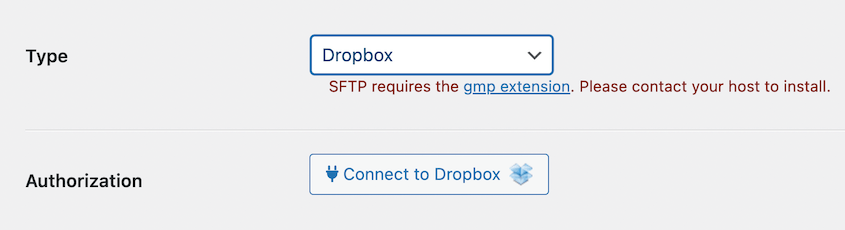
Jetzt werden neue Schritte zum Verbinden Ihres Dropbox-Kontos angezeigt. Klicken Sie auf Dropbox autorisieren, um Dropbox in einem neuen Tab zu öffnen:
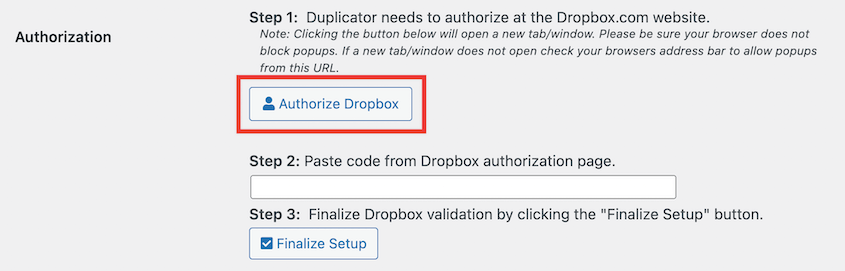
Falls Sie es noch nicht sind, melden Sie sich bei Ihrem Dropbox-Konto an. Sie können auch ein neues Konto erstellen:
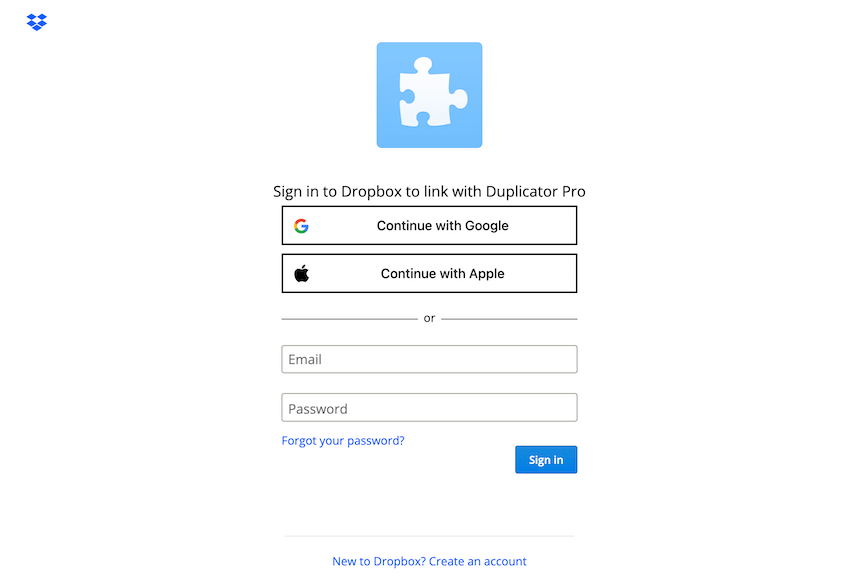
Nachdem Sie sich bei Ihrem Konto angemeldet haben, werden Sie aufgefordert, die Verbindung zu autorisieren. Klicken Sie einfach auf Zulassen, damit Duplicator Änderungen an Ihrem Dropbox-Konto vornehmen kann:
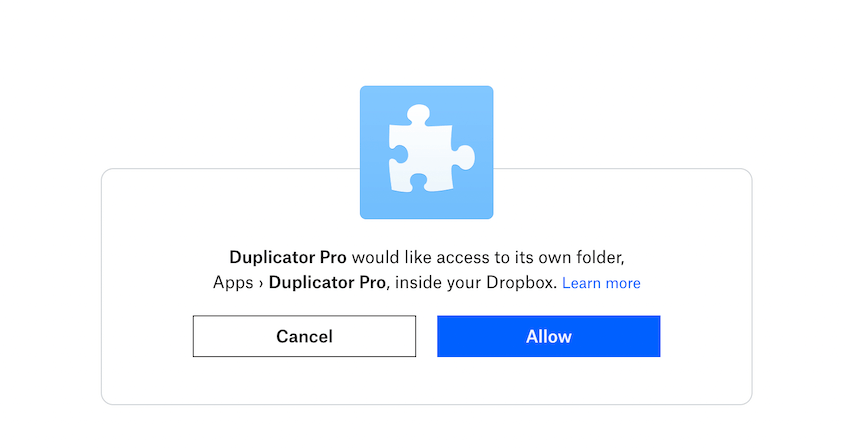
Dropbox teilt Ihnen dann einen Authentifizierungscode mit. Kopieren Sie diesen und gehen Sie zurück zu Ihrem WordPress-Administrations-Dashboard:
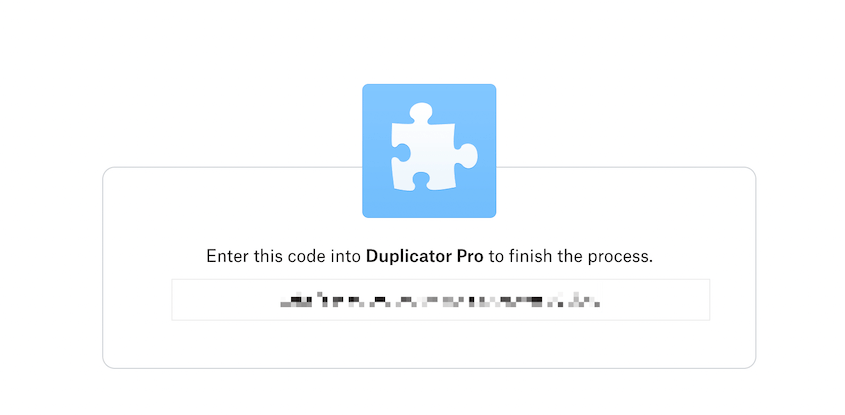
In Schritt 2 des Abschnitts Autorisierung fügen Sie den Autorisierungscode ein. Klicken Sie dann auf Einrichtung abschließen:
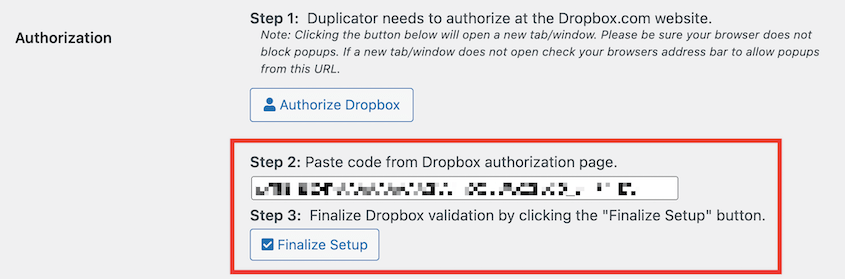
Dadurch wird Dropbox als neuer Speicherort für Ihre Backups hinzugefügt!


